Prima di vedere in questo tutorial come disattivare Sleep mode pe Mac, dovresti sapere che questa opzione è consigliata solo in situazioni temporanee. Ad esempio, quando è attivo Mac hai un'attività che potrebbe essere interrotta quando il sistema macOS intralcio Sleep.
Apple non offre su macOS un'opzione esplicita per disabilitare la modalità Sleep, e se attivo iMac lo schermo si chiude, nelle impostazioni default questo entrerà automaticamente Sleep.
Come si disabilita Sleep mode pe Mac - macOS Ventura
1. Apri System Settings, quindi alle impostazioni da Display → Advanced, viene attivata l'opzione per impedire l'accesso automatico Sleep mode quando il display si chiude. "Prevent automatic sleeping when the display is off"
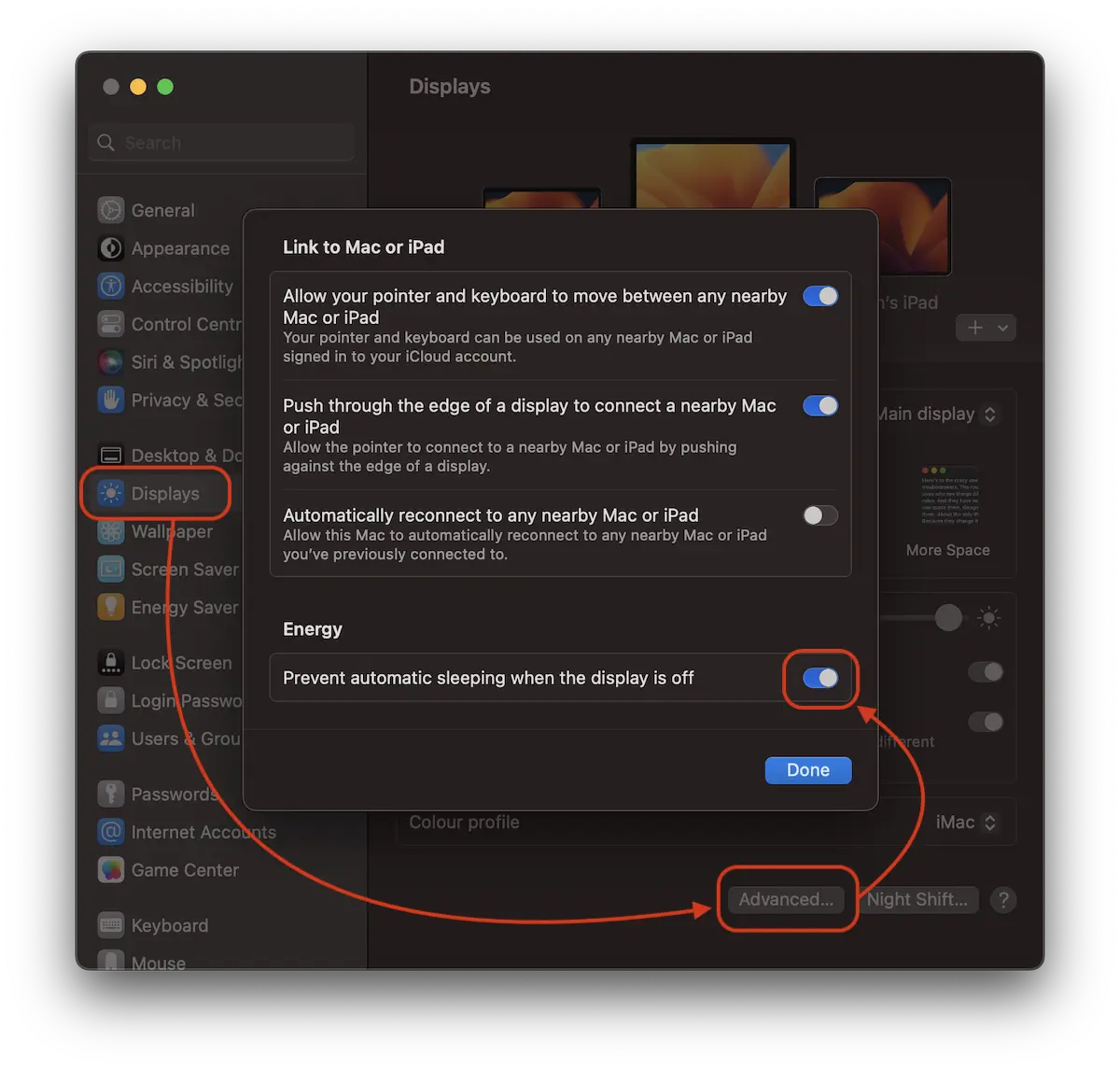
Nel passaggio precedente, hai imparato come disattivare Sleep pe Mac quando lo schermo si chiude.
2. Ho notato che sebbene l'inserimento automatico in Sleep mode quando lo schermo da Mac chiude, ci sono applicazioni che sospendono le loro attività. È meglio disabilitare o aumentare il tempo fino all'attivazione dello screen saver e disabilitare il blocco dello schermo.
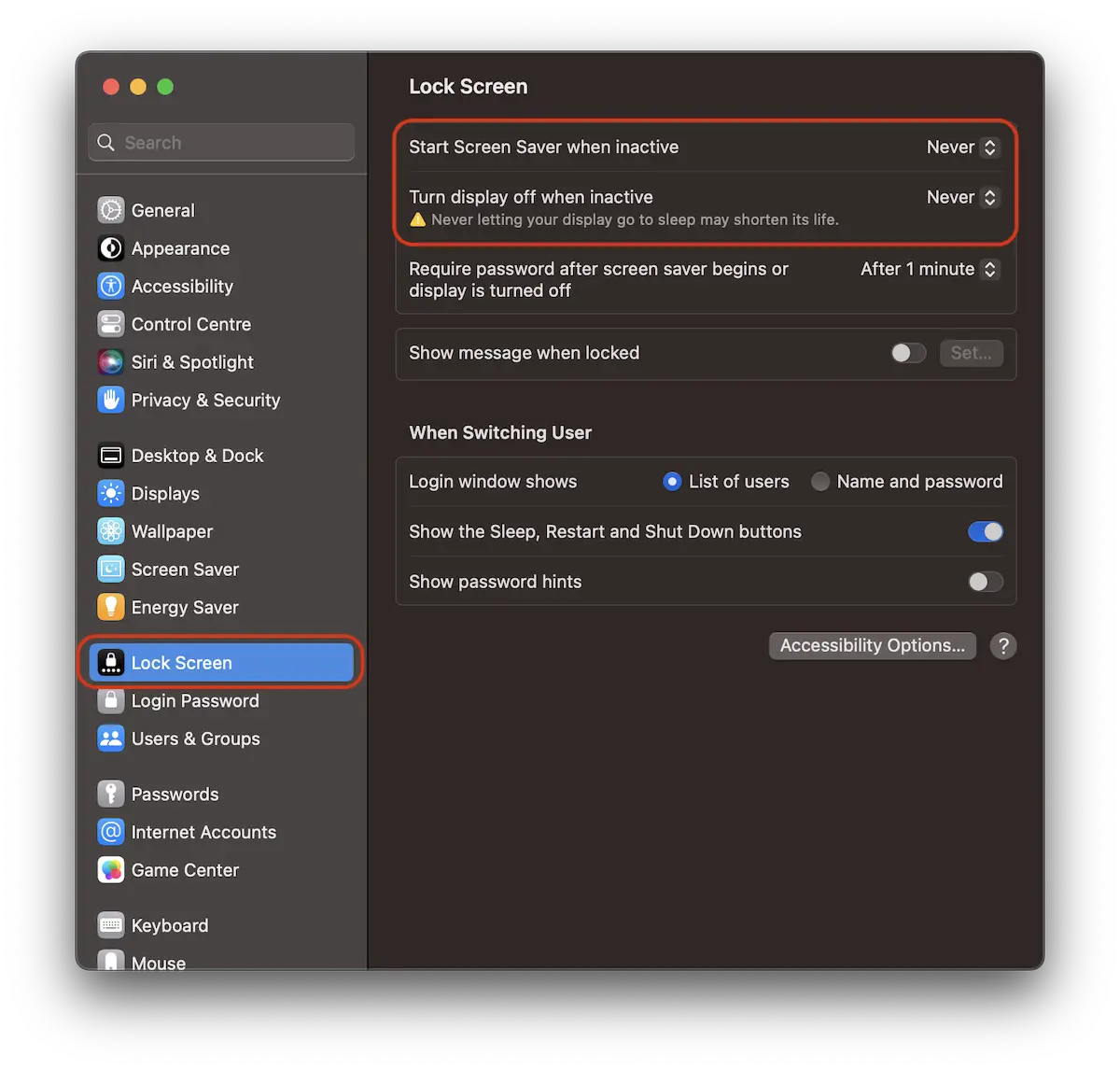
Come ho detto all'inizio, queste impostazioni sono consigliate solo per un periodo di tempo limitato, se hai attività che richiedono Mac rimanere aperti per un periodo di tempo.
Le maggiori conseguenze sono l'elevato consumo di elettricità e l'usura dell'hardware.